Hướng dẫn cách tạo USB cài đặt Windows 11 có khả năng khởi động
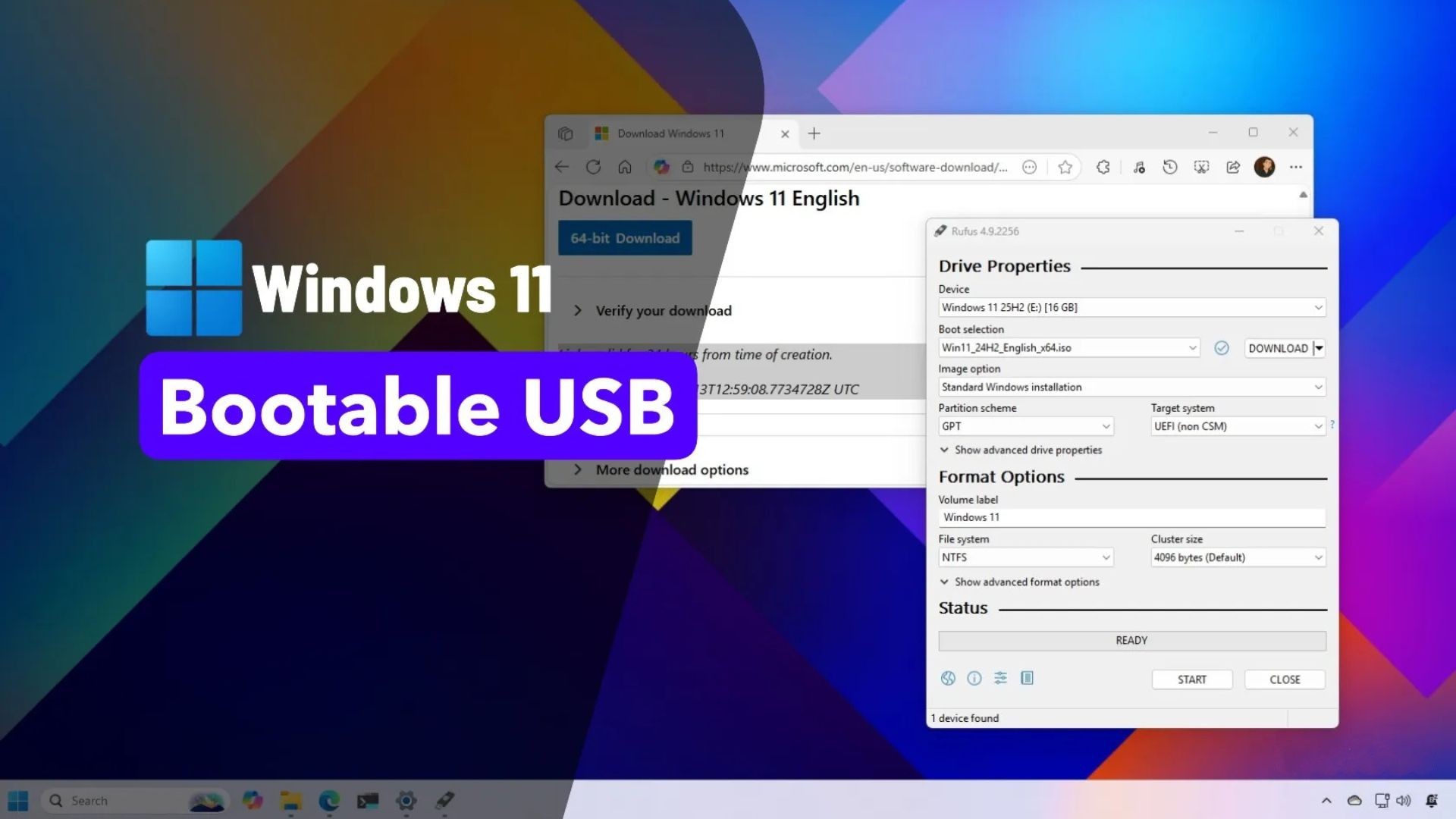
Cập nhật 12/8/2025: Nếu bạn định cài đặt Windows 11 trên máy tính đáp ứng các yêu cầu tối thiểu bằng quy trình sạch, bạn sẽ phải tạo phương tiện USB có khả năng khởi động và trong hướng dẫn này, tôi sẽ hướng dẫn bạn cách thực hiện.
Mặc dù bạn có thể bắt đầu cài đặt Windows 11 sạch trực tiếp từ Media Creation Tool hoặc tệp ISO được gắn, nhưng khởi động thiết bị bằng phương tiện cài đặt USB vẫn là cách tiếp cận tốt nhất để tiến hành cài đặt. Ngoài ra, đây có lẽ là cách duy nhất để cài đặt Windows 11 trên một máy tính mới hoặc một thiết bị có ổ cứng trống.
Nếu bạn cần tạo một USB flash drive có khả năng khởi động để cài đặt Windows 11, bạn có nhiều tùy chọn, bao gồm Media Creation Tool, Rufus, Ventoy và Command Prompt.
Phương pháp bạn chọn sẽ phụ thuộc vào sở thích của bạn:
- Media Creation Tool: Tốt nhất cho hầu hết người dùng, phương pháp nhanh chóng và tự động được Microsoft hỗ trợ.
- Rufus: Lý tưởng nếu bạn muốn tùy chỉnh hoặc bỏ qua một số yêu cầu thiết lập Windows 11 nhất định.
- Ventoy: Hoàn hảo cho các USB đa khởi động với nhiều tệp ISO.
- Command Prompt: Kiểm soát thủ công hoàn toàn, tuyệt vời để khắc phục sự cố.
Trong hướng dẫn này, tôi sẽ hướng dẫn bạn cách tạo phương tiện cài đặt Windows 11 để thực hiện cài đặt tại chỗ hoặc cài đặt sạch với hỗ trợ cho UEFI. Bạn cũng có thể sử dụng các hướng dẫn này từ một thiết bị chạy Windows 10. Nếu bạn có máy Mac, bạn có thể sử dụng các hướng dẫn này để tạo một trình cài đặt USB có khả năng khởi động từ macOS. Các hướng dẫn này đã được thử nghiệm vào tháng 8 năm 2025 và chúng áp dụng cho Windows 11 24H2, 23H2, 22H2 và phiên bản gốc (21H2).
Xem thêm: Hướng dẫn cách dọn dẹp file không cần thiết trên Windows để tiết kiệm dung lượng
1. Tạo USB cài đặt Windows 11 bằng Media Creation Tool
Để tạo một USB có khả năng khởi động Windows 11 bằng Media Creation Tool, bạn hãy làm theo các bước sau:
1. Truy cập trang web hỗ trợ của Microsoft.
2. Nhấp vào nút Download Now trong phần “Create Windows 11 installation media”.
3. Nhấp đúp vào tệp MediaCrationTool.exe để khởi chạy công cụ.
4. Nhấp vào nút Accept.
5. Nhấp vào nút Next.
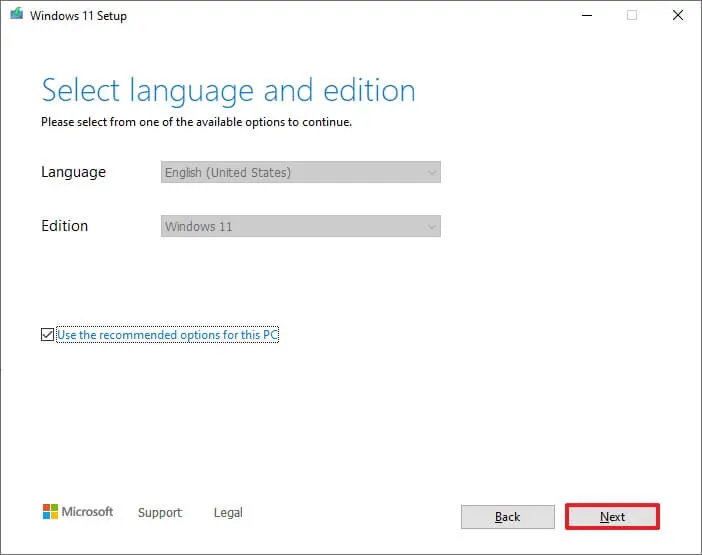
Lưu ý nhanh: Nếu bạn muốn tạo USB Windows 11 cho một thiết bị khác, bạn có thể bỏ chọn “Use the recommended options for this PC” để chọn ngôn ngữ, kiến trúc và phiên bản phù hợp.
6. Chọn tùy chọn USB flash drive.
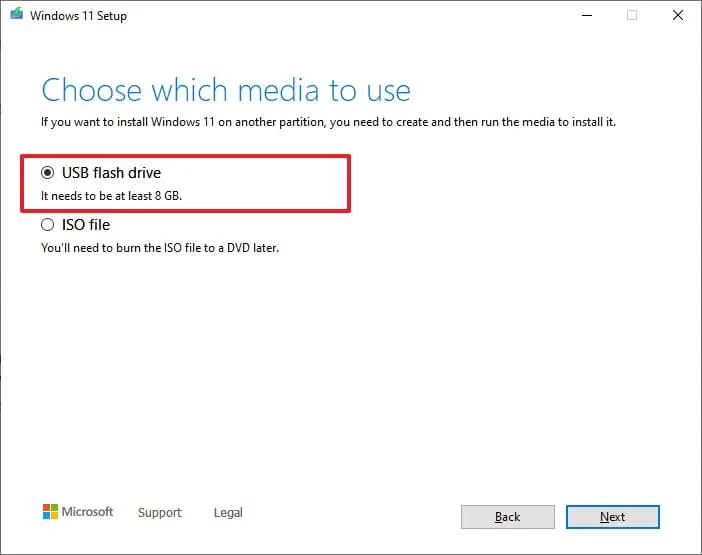
7. Nhấp vào nút Next.
8. Chọn ổ USB flash drive từ danh sách, nhưng hãy đảm bảo rằng nó không chứa các tệp quan trọng, vì quá trình này sẽ xóa mọi thứ trên đó.
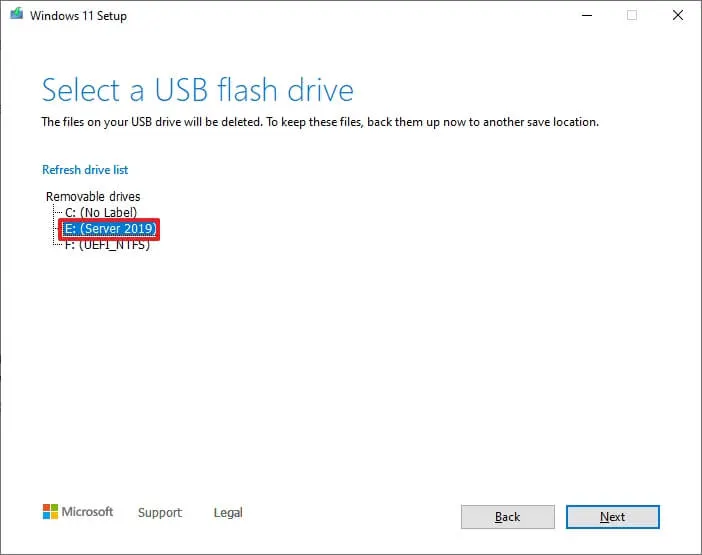
9. Nhấp vào nút Next.
10. Nhấp vào nút Finish.
Sau khi hoàn thành các bước, bạn có thể khởi động thiết bị tương thích với UEFI bằng ổ USB để cài đặt Windows 11.
2. Tạo USB cài đặt Windows 11 bằng Rufus
Để tạo một trình cài đặt USB cho Windows 11 bằng Rufus, bạn hãy làm theo các bước sau:
1. Truy cập trang web của Rufus.
2. Nhấp vào liên kết để tải xuống phiên bản mới nhất trong phần “Download”.
3. Nhấp đúp vào tệp thực thi của Rufus để khởi chạy công cụ.
4. Nhấp vào nút Settings (nút thứ ba từ bên trái) ở cuối trang.
5. Chọn tùy chọn Daily trong cài đặt “Check for updates” và trong phần “Settings”.
Lưu ý nhanh: Bước này chỉ bắt buộc nếu bạn không có nút mũi tên xuống để chọn tùy chọn “Download”.
6. Nhấp vào nút Close.
7. Nhấp lại vào nút Close.
8. Mở lại Rufus.
9. Chọn ổ USB flash drive trong phần “Device”.
10. Nhấp vào nút mũi tên xuống (ở phía bên phải) và chọn tùy chọn Download.
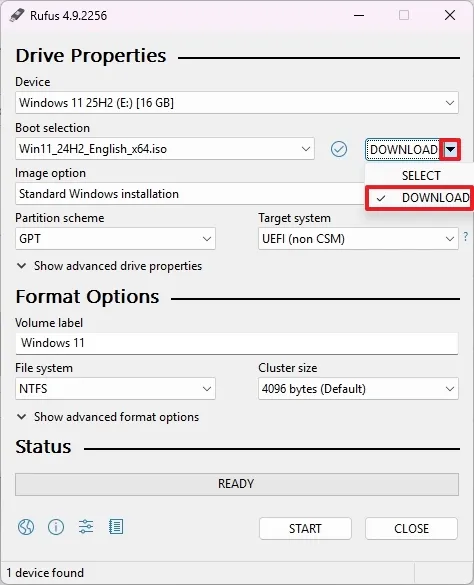
11. Nhấp vào nút Download.
12. Chọn tùy chọn Windows 11.
13. Nhấp vào nút Continue.
14. Chọn tùy chọn “24H2” để chọn bản Cập nhật Windows 11 2024.

15. Nhấp vào nút Continue.
16. Chọn tùy chọn Windows 11 Home/Pro/Edu.
17. Nhấp vào nút Continue.
18. Chọn ngôn ngữ cho cài đặt Windows 11.
19. Nhấp vào nút Continue.
20. Chọn tùy chọn kiến trúc x64.
21. Nhấp vào nút Download.
22. Chọn vị trí để tự động lưu tệp ISO của Windows 11 24H2.
23. Tiếp tục với các cài đặt Rufus mặc định sau khi tải xuống.
24. (Tùy chọn) Xác nhận tên cho ổ đĩa (ví dụ: Windows 11 24H2 Setup) trong cài đặt “Volume label”.
25. Nhấp vào nút Start.
26. Xóa tất cả các tùy chọn khỏi trang “Windows User Experience” để tạo một phương tiện cài đặt không có sửa đổi.
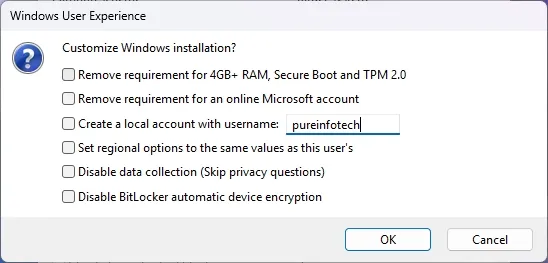
27. Nhấp vào nút OK.
Sau khi hoàn tất các bước, công cụ sẽ bắt đầu tạo một phương tiện có khả năng khởi động với phương tiện cài đặt Windows 11.
3. Tạo USB khởi động Windows 11 từ Ventoy
Ventoy là một ứng dụng của bên thứ ba tương tự như Rufus, nhưng điểm khác biệt là Ventoy được cài đặt trực tiếp trên ổ USB và giúp bất kỳ tệp ISO nào cũng có thể khởi động được từ hầu hết mọi nền tảng, bao gồm cả Windows 11.
Để tạo một USB có khả năng khởi động Windows 11 bằng Ventoy, bạn hãy kết nối một USB có đủ dung lượng (8GB trở lên) và làm theo các bước sau:
1. Mở trang GitHub của Ventoy.
2. Trong phần “Assets”, nhấp vào tệp ventoy-x.x.xx-windows.zip và tải xuống máy tính của bạn.
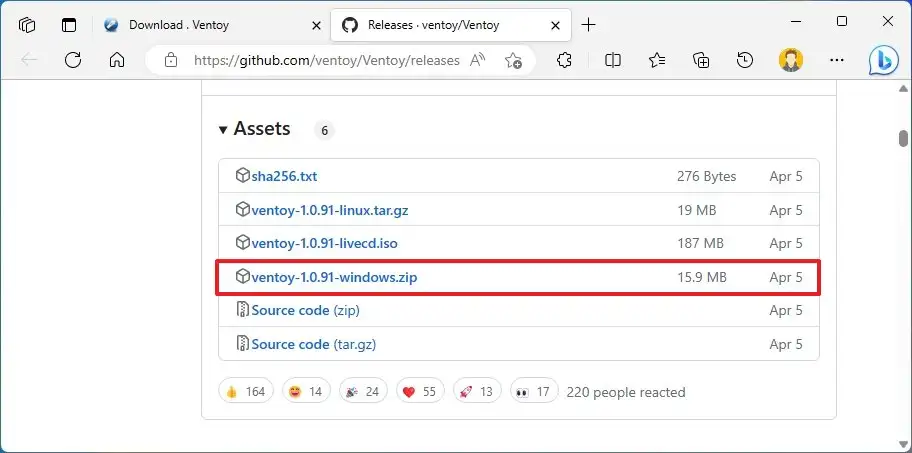
Lưu ý nhanh: Trình duyệt có thể phát hiện tệp này là độc hại, vì vậy bạn có thể cần phải buộc giữ lại tệp đó.
3. Mở File Explorer.
4. Mở vị trí thư mục Zip.
5. Nhấp đúp chuột để mở tệp ventoy-x.x.xx-windows.zip.
6. Nhấp vào nút Extract all từ thanh lệnh.
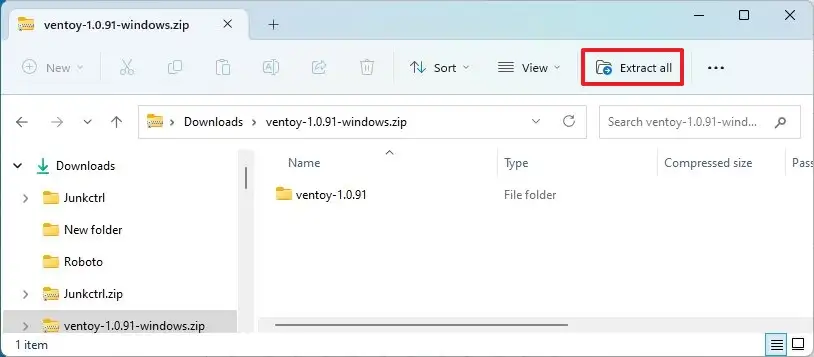
7. Nhấp vào nút Browse.
8. Chọn một vị trí để giải nén các tệp.
9. Nhấp vào nút Select Folder.
10. Nhấp vào nút Extract.
11. Mở thư mục ventoy-x.x.xx.
12. Nhấp đúp vào tệp Ventoy2Disk.exe để khởi chạy trình cài đặt.
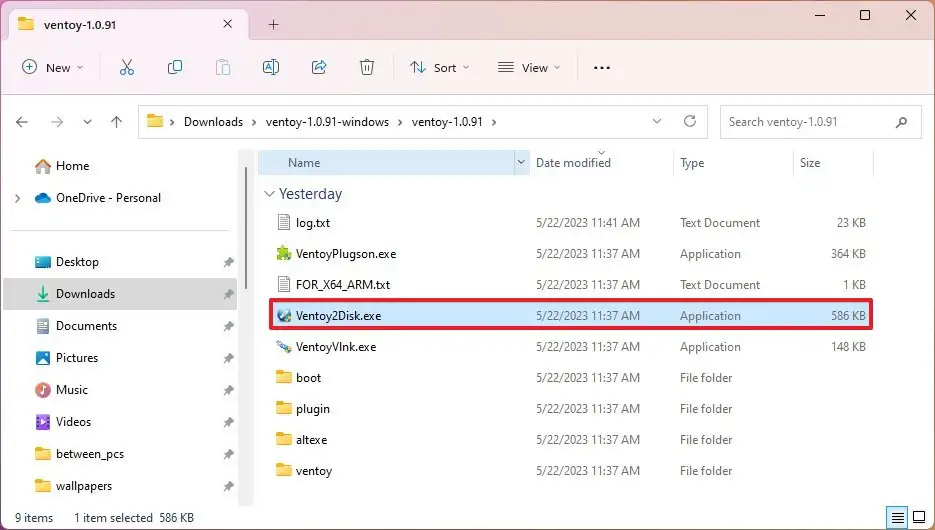
13. Chọn USB flash drive từ cài đặt “Device”.
Mẹo nhanh: Nếu bạn có bất kỳ tệp quan trọng nào trong USB, bạn nên tạo bản sao lưu, vì quá trình này sẽ xóa mọi thứ trên ổ đĩa ngoài.
14. Nhấp vào nút Install.
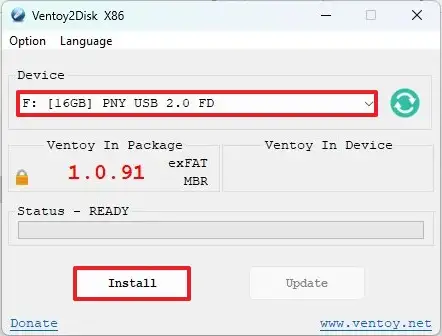
15. Nhấp vào nút OK.
16. Nhấp vào This PC từ ngăn bên trái của File Explorer.
17. Mở ổ Ventoy.
18. Mở trang web Hỗ trợ của Microsoft.
19. Chọn tùy chọn Windows 11 trong phần “Download Windows 11 Disk Image (ISO) for x64 devices”.
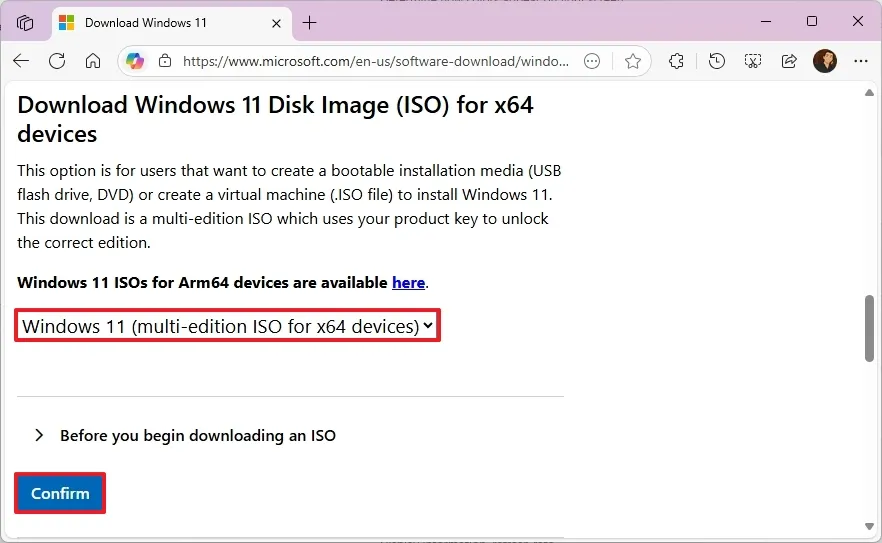
20. Nhấp vào nút Confirm.
21. Chọn ngôn ngữ cài đặt.
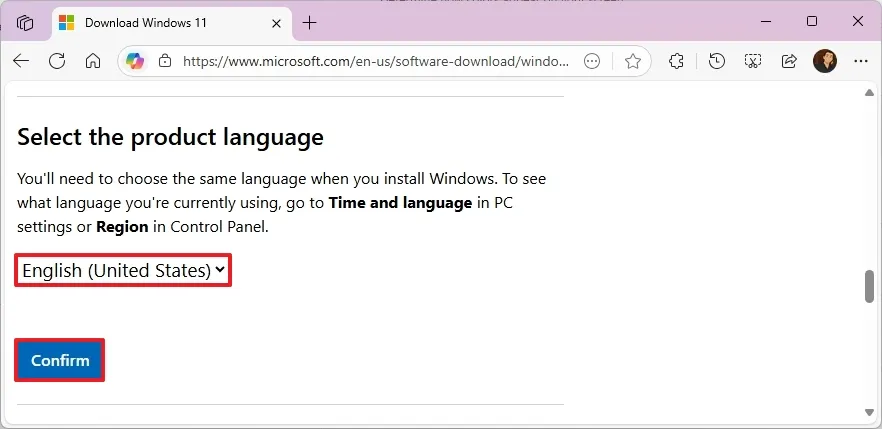
22. Nhấp vào nút Confirm.
23. Nhấp vào nút “64-bit Download” để tải xuống tệp ISO của Windows 11 trên thiết bị.
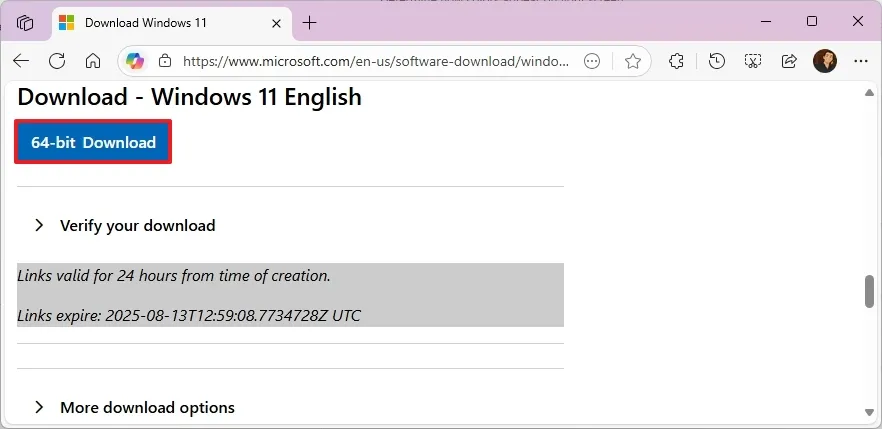
24. Sao chép và dán tệp ISO vào USB flash drive của Ventoy để làm cho nó có khả năng khởi động.
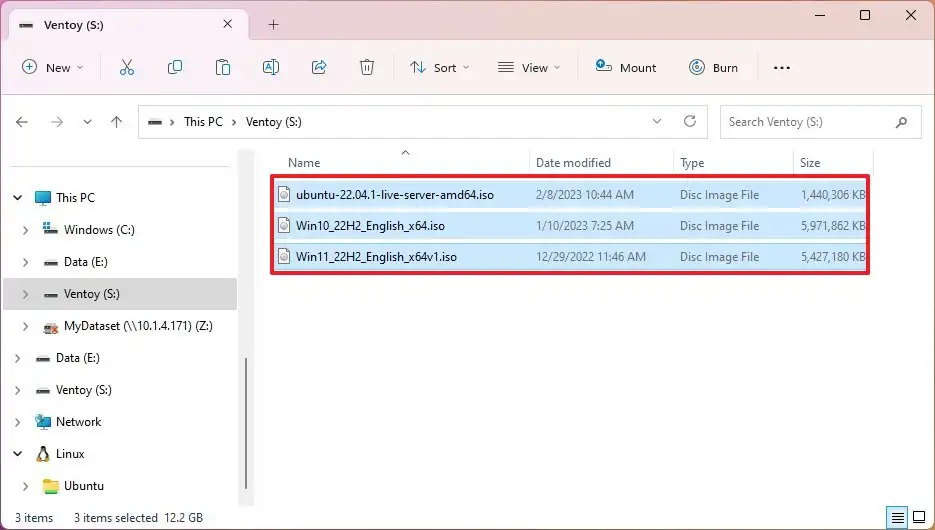
Sau khi bạn hoàn thành các bước, bạn có thể sử dụng USB flash drive có khả năng khởi động để khởi động một thiết bị bằng ứng dụng Ventoy, từ đó bạn có thể chọn khởi chạy Thiết lập Windows 11.
Vì Ventoy có thể làm cho bất kỳ tệp ISO nào cũng có khả năng khởi động, bạn có thể tải lên nhiều tệp ISO từ hầu hết mọi nền tảng, bao gồm Windows 11, 10, 8.1, 7 và Linux. Điều tuyệt vời nhất về phần mềm này là khi có phiên bản Windows mới, bạn phải định dạng lại USB. Bạn chỉ cần tải tệp ISO mới lên để làm cho nó có khả năng khởi động.
4. Tạo USB khởi động Windows 11 từ dấu nhắc lệnh
Command Prompt cung cấp cho bạn toàn quyền kiểm soát thủ công quá trình tạo USB cài đặt. Mặc dù phương pháp này phức tạp hơn so với các công cụ tự động, nhưng nó rất hữu ích khi bạn cần khắc phục sự cố hoặc muốn hiểu rõ hơn về quy trình.
Để tạo một USB flash drive có khả năng khởi động để cài đặt Windows 11 bằng Command Prompt, bạn hãy làm theo các bước sau:
1. Mở trang web Hỗ trợ của Microsoft.
2. Chọn tùy chọn Windows 11 trong phần “Download Windows 11 Disk Image (ISO) for x64 devices”.
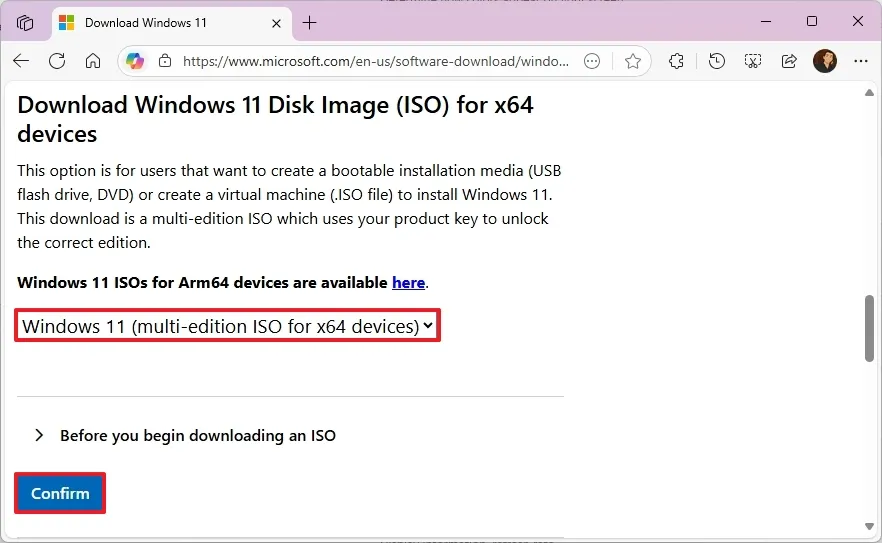
3. Nhấp vào nút Download.
4. Chọn ngôn ngữ cài đặt.
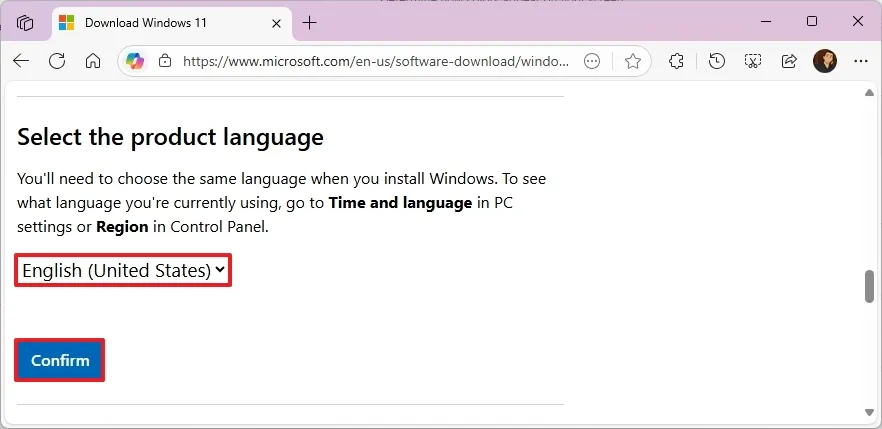
5. Nhấp vào nút Confirm.
6. Nhấp vào nút 64-bit Download để lưu tệp ISO của Windows 11 24H2 trên máy tính.
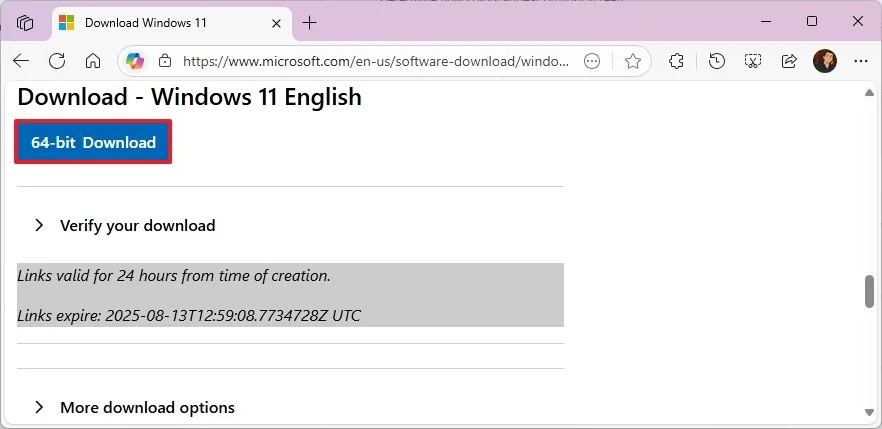
7. Mở Start.
8. Tìm kiếm Command Prompt (hoặc Terminal), nhấp chuột phải vào kết quả trên cùng và chọn tùy chọn Run as Administrator.
9. Gõ lệnh sau để mở Diskpart và nhấn Enter:
diskpart
10. Gõ lệnh sau để xác định USB flash drive và nhấn Enter:
list disk
11. Gõ lệnh sau để chọn thiết bị lưu trữ và nhấn Enter:
select disk 1
Mẹo nhanh: Lệnh select disk 1 chỉ là ví dụ, bạn phải thay thế 1 bằng số của USB flash drive bạn muốn sử dụng.
12. Gõ lệnh sau để xóa mọi thứ khỏi USB flash drive và nhấn Enter:
clean
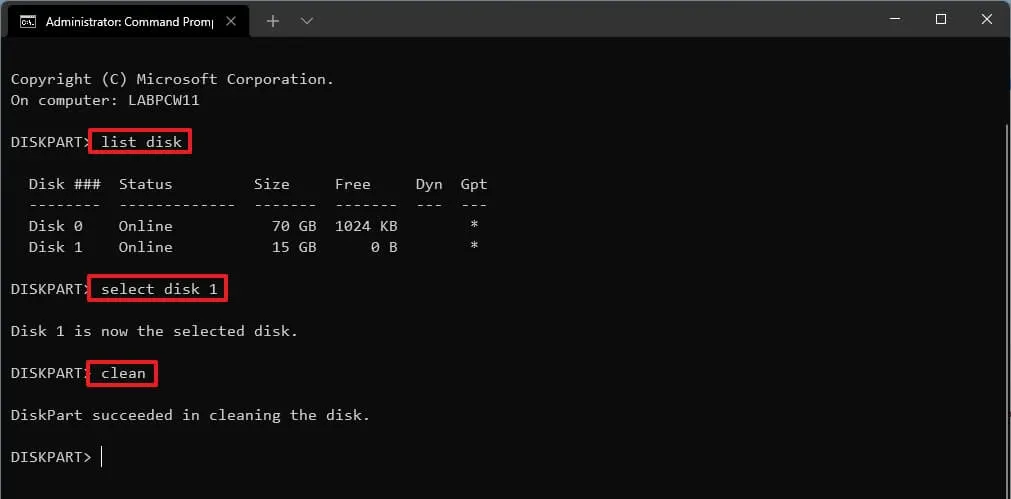
13. Gõ lệnh sau để tạo một phân vùng chính và nhấn Enter:
create partition primary
14. Gõ lệnh sau để chọn phân vùng mới và nhấn Enter:
select partition 1
15. Gõ lệnh sau để làm cho USB flash drive có khả năng khởi động và nhấn Enter:
format FS=NTFS quick
16. Gõ lệnh sau để gán một nhãn và ký tự ổ đĩa cho USB flash drive và nhấn Enter:
assign letter=X
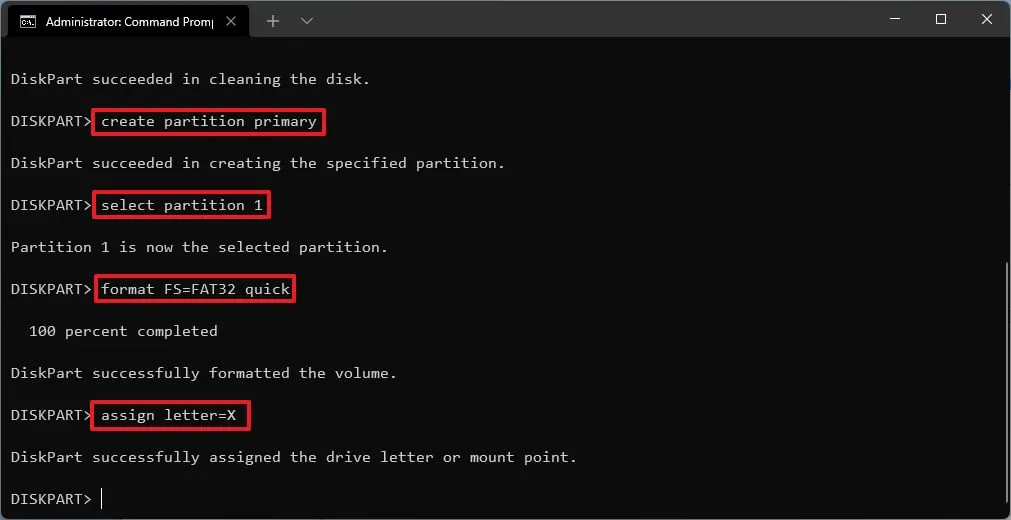
Lưu ý: Thay đổi X bằng bất kỳ ký tự có sẵn nào bạn muốn sử dụng.
17. Gõ lệnh sau để thoát khỏi công cụ và nhấn Enter:
exit
18. Gõ lệnh sau để gắn tệp ISO của Windows 11 24H2 và nhấn Enter:
PowerShell Mount-DiskImage -ImagePath "C:\path\to\Windows11.iso"
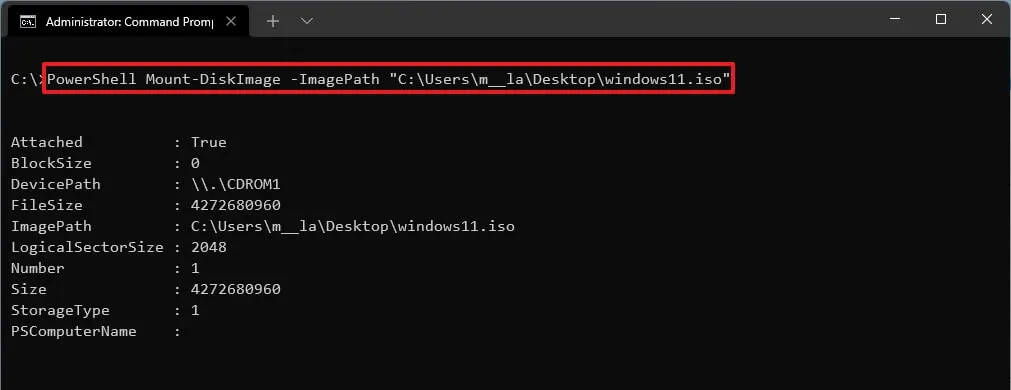
Lưu ý: Trong lệnh, hãy cập nhật đường dẫn đến vị trí mà bạn đã lưu tệp ISO của Windows 11 24H2.
19. Gõ lệnh sau để khởi chạy lại Diskpart và nhấn Enter:
diskpart
20. Gõ lệnh sau để xác định ký tự ổ đĩa cho tệp ISO của Windows 11 24H2 đã được gắn và nhấn Enter:
list volume
21. Gõ lệnh sau để thoát khỏi Diskpart và nhấn Enter:
exit
22. Gõ lệnh sau để truy cập tệp ISO và nhấn Enter:
E:
23. Gõ lệnh sau để mở thư mục “boot” và nhấn Enter:
cd boot
24. Gõ lệnh sau để cập nhật mã khởi động phân vùng cho USB flash drive và nhấn Enter:
bootsect /nt60 X:
25. Gõ lệnh sau để mở thư mục gốc của ổ đĩa đã gắn và nhấn Enter:
cd..
26. Gõ lệnh sau để sao chép tất cả các tệp cài đặt Windows 11 2024 Update vào USB flash drive và nhấn Enter:
xcopy E:*.* X: /E /F /H
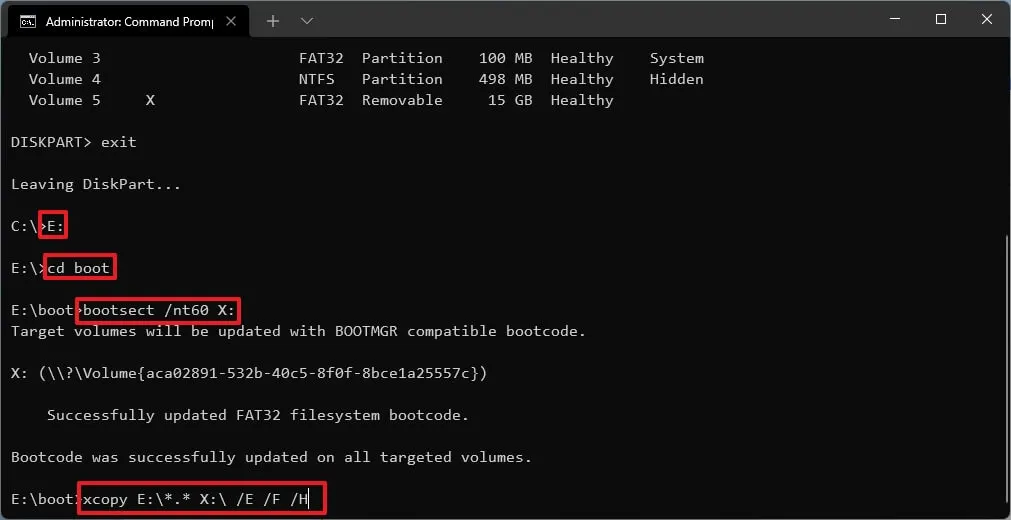
Lưu ý: Trong lệnh, hãy thay đổi các ký tự “E” và “X” bằng các ký tự ổ đĩa chính xác cho tệp hình ảnh ISO và USB flash drive tương ứng.
Sau khi hoàn tất các bước, bạn có thể sử dụng USB flash drive có khả năng khởi động để cài đặt Windows 11 trên các thiết bị UEFI.
Cập nhật ngày 12 tháng 8 năm 2025: Hướng dẫn này đã được cập nhật để phản ánh rằng các hướng dẫn tương thích với tất cả các phiên bản được hỗ trợ của Windows 11.






























